O iMessage é uma ótima solução de mensagens instantâneas para usuários de iOS, integrada a dispositivos iOS e Mac. Ele também possui mais recursos em comparação com outros aplicativos de mensagens integrados, tornando-o um dos aplicativos de mensagens mais comuns no iOS.

Se você usa muito o iMessage, pode ser necessário cortar algumas mensagens para melhorar a navegação e descarregar algum espaço do iCloud.
Neste artigo, orientaremos você na exclusão de mensagens indesejadas do iMessage. Também mostraremos como recuperar mensagens se você as excluir acidentalmente. Continue lendo para saber mais.
Como excluir mensagens do iMessage em um Mac
Para excluir mensagens do iMessage em um Mac, siga estas etapas:
- Inicie o aplicativo Mensagens.

- Abra a conversa que contém o texto do iMessage que você deseja excluir.

- Selecione e clique com o botão direito do mouse na mensagem específica que deseja excluir.
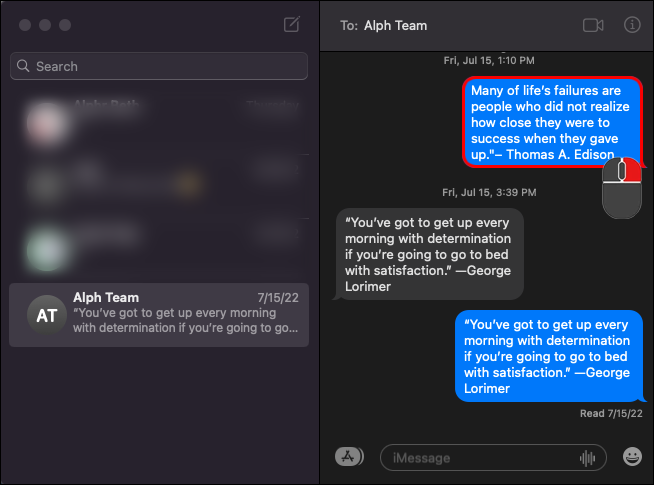
- Nas opções, escolha 'Excluir'.
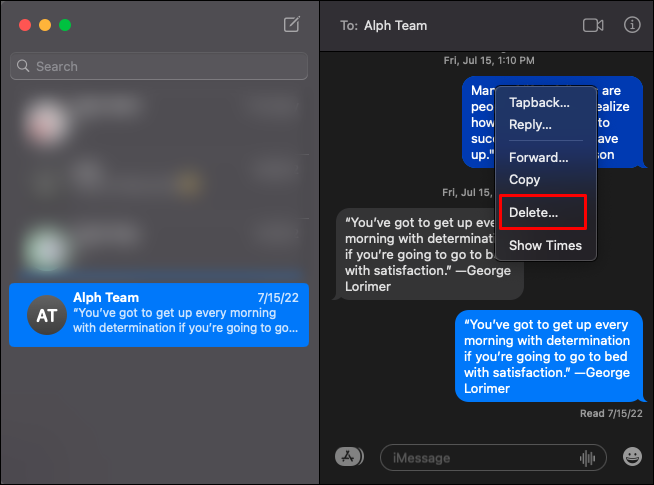
- Na janela de confirmação, pressione o botão “Excluir” para finalizar.
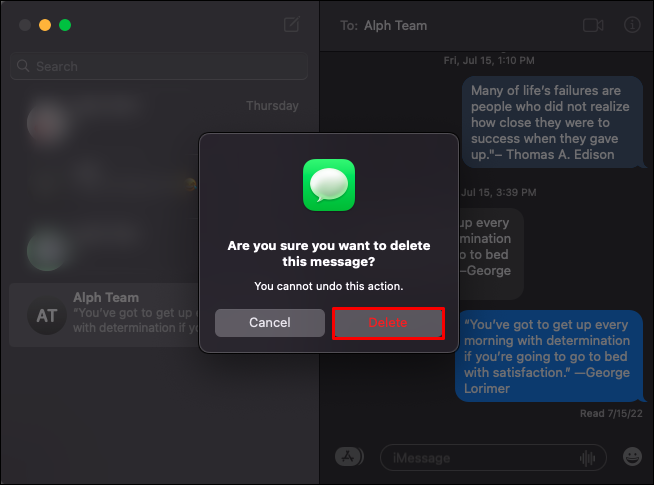
Como alternativa, você pode usar o menu para excluir uma mensagem. Para fazer isso, siga estas etapas:
- Mensagens abertas.

- Abra o bate-papo que contém a mensagem que você deseja excluir.
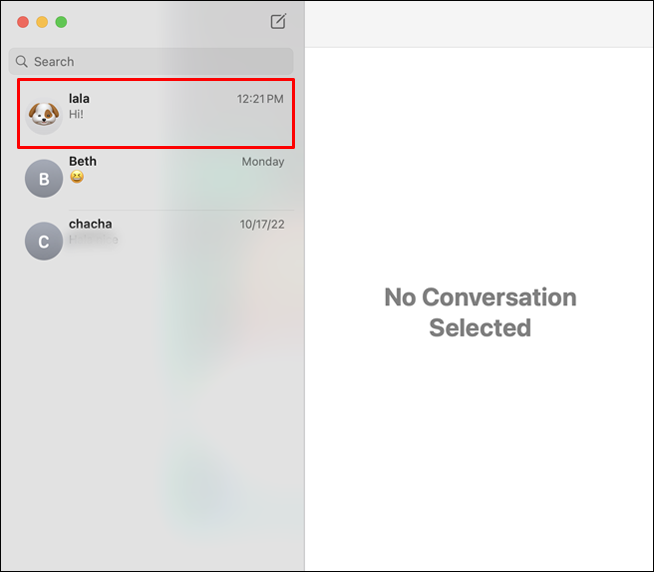
- Selecione a mensagem específica que deseja excluir.
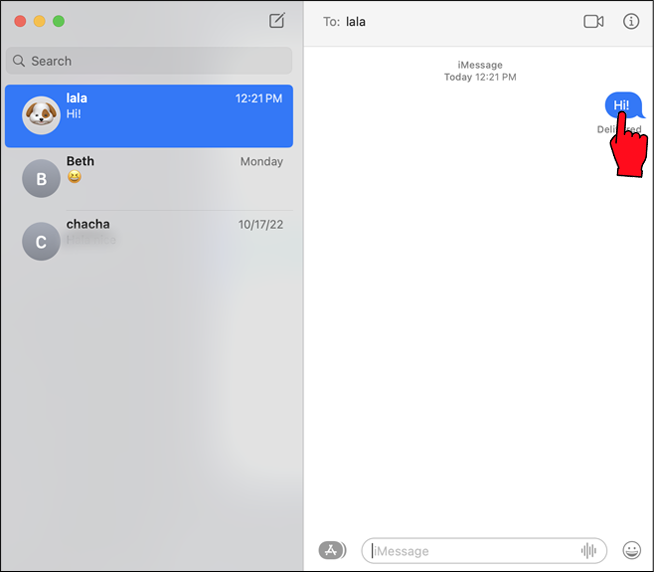
- Navegue até o menu e selecione 'Editar'.
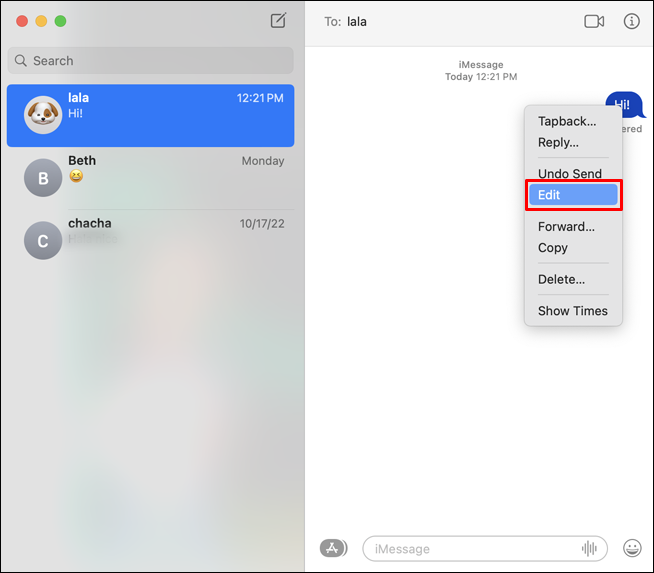
- Nas opções, selecione 'Excluir'. Como alternativa, você pode pressionar a tecla 'Delete' no teclado.

Como excluir uma conversa inteira do iMessage em um Mac
Às vezes, você pode querer excluir uma conversa inteira e não apenas um único iMessage dela. Para fazer isso, siga estas etapas:
- No seu Mac, inicie o aplicativo Mensagens.

- Selecione a conversa que deseja excluir.

- Clique com o botão direito do mouse no iMessage específico do qual você deseja se livrar.
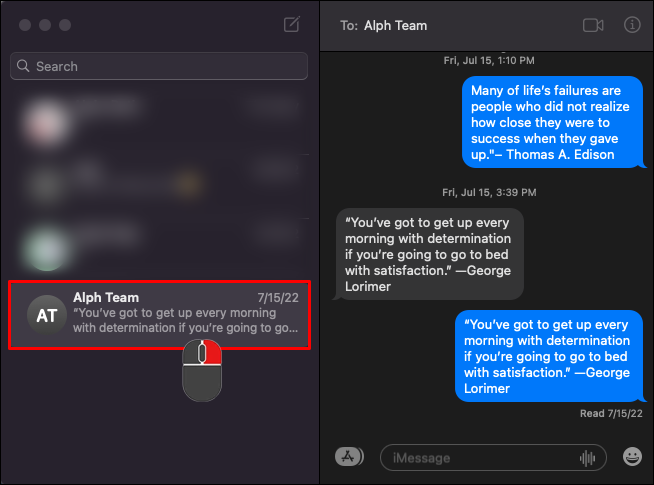
- No widget de opções, selecione “Excluir conversa”.
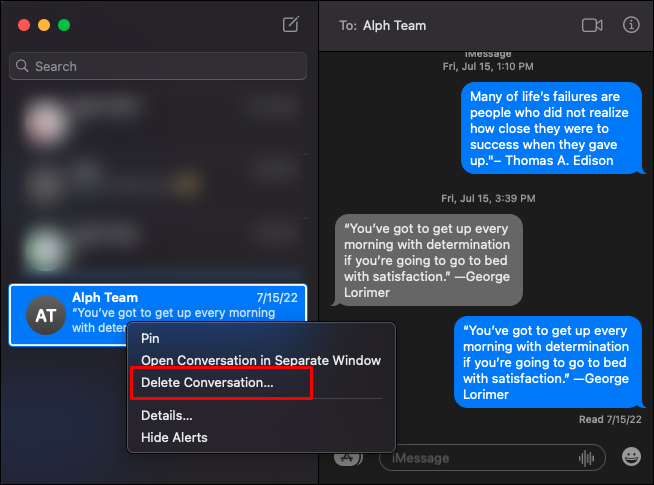
Como excluir automaticamente iMessages em um Mac
O aplicativo Mensagens também permite que você exclua mensagens automaticamente após um tempo predeterminado. Portanto, você não precisa se preocupar com mensagens ocupando espaço desnecessário no seu iCloud. Veja como excluir automaticamente iMessages em um Mac:
- Inicie o aplicativo Mensagens.

- Acesse o menu e clique em “Mensagens”.
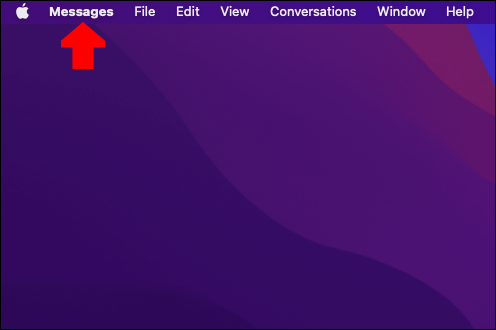
- Abra o menu “Preferências”.

- Expanda o menu suspenso ao lado de 'Manter mensagens'.
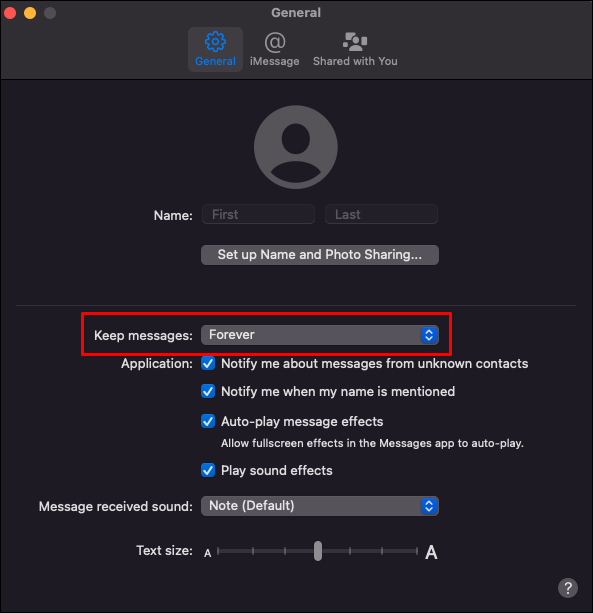
- Selecione por quanto tempo você deseja manter as mensagens em seu computador.
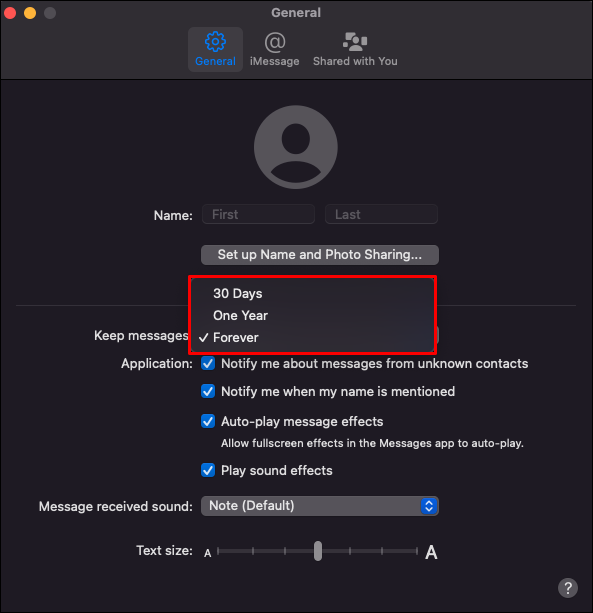
A opção padrão é para sempre, mas você pode optar por excluir mensagens com mais de um mês ou um ano atrás.
Com a configuração acima, suas mensagens agora devem ser excluídas automaticamente assim que o período de tempo especificado tiver decorrido. Excluir mensagens de um único dispositivo não as removerá do seu iCloud, a menos que estejam sincronizadas.
Como excluir permanentemente mensagens do iMessage em um Mac
Todas as etapas acima apenas excluem as mensagens temporariamente. Você sempre encontrará as mensagens em outro lugar porque o backup de suas iMessages é feito no iCloud por padrão. Se você deseja remover iMessages permanentemente, siga estas etapas:
- No Mac, feche o Mensagens.
- Pressione “Command + Shift + G” para abrir o widget “Ir para a pasta”.

- Tipo ' ~/Biblioteca/Mensagens ” no campo de texto “Ir para a pasta” e clique no botão “Ir”.

- Remover ' chat.db-wal ,”“ chat.db ,' e ' chat.db-shm ” pastas.
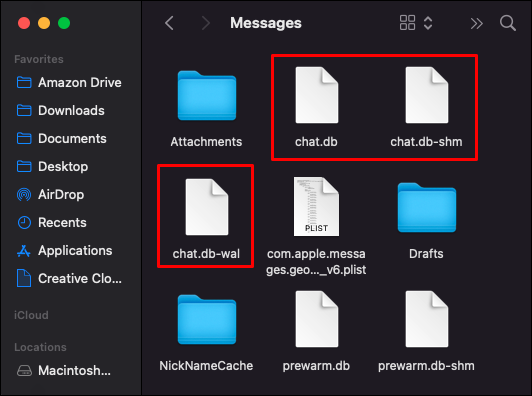
- Reinicie o seu Mac, vá para mensagens e verifique se todas as mensagens foram excluídas.

Infelizmente, o processo acima exclui apenas as mensagens, não os anexos enviados junto com elas. Para também excluir anexos, siga estas etapas adicionais:
como transferir tudo de um Google Drive para outro
- Pressione “Command + Shift + G” para abrir o “Ir para a pasta”.

- Digite o ' ~/Biblioteca/Mensagens “ dentro do campo de texto “Ir para a pasta” e pressione a tecla “Enter”.

- Selecione os arquivos dos quais deseja se livrar e exclua-os como qualquer outro arquivo.
- Reinicie o seu Mac para que as alterações entrem em vigor.

Como excluir mensagens do iMessage em um iPhone
Nesta seção, veremos como você pode excluir um único iMessage, vários iMessages ou uma conversa inteira em um iPhone.
Para excluir uma ou mais mensagens do iMessage da mesma conversa, siga estas etapas:
- Mensagens abertas.

- Abra o bate-papo com o iMessage que você deseja excluir.
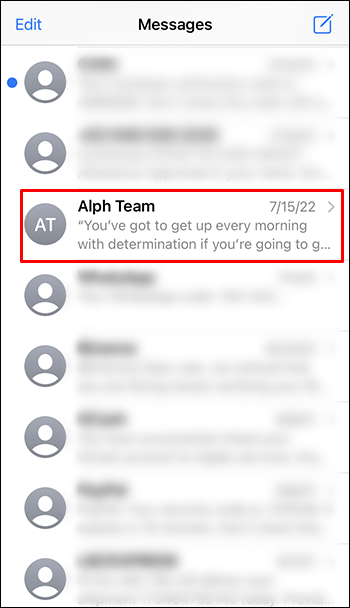
- Encontre e pressione e segure o iMessage específico que você deseja excluir.
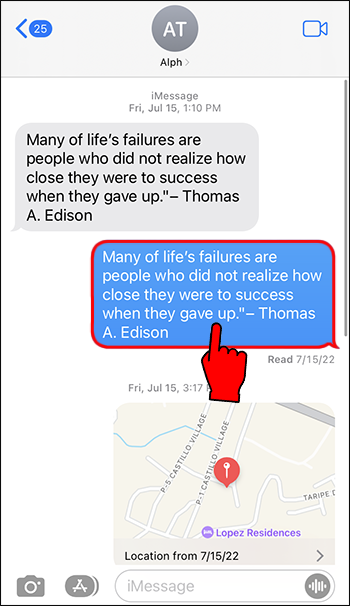
- Nas opções, toque em “Mais…”
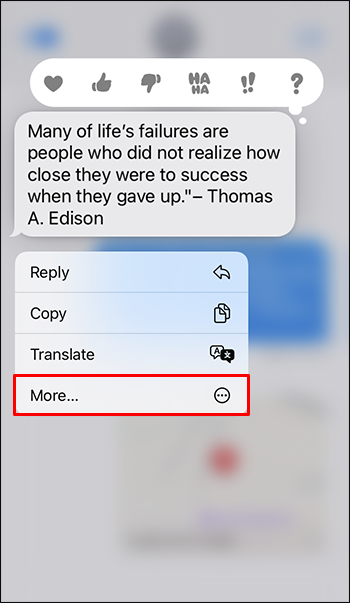
- Agora você pode tocar em qualquer mensagem adicional que deseja remover. Cada mensagem selecionada será marcada.
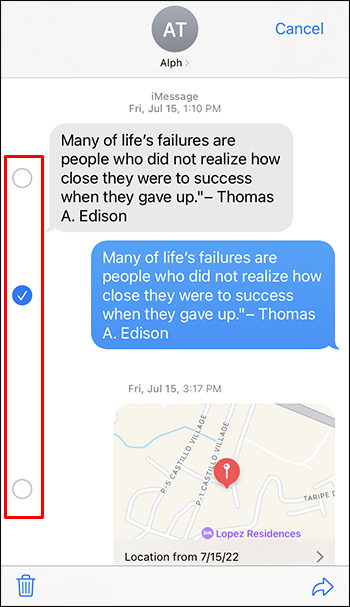
- Depois de selecionar todas as mensagens, pressione a lixeira no canto inferior esquerdo da tela.
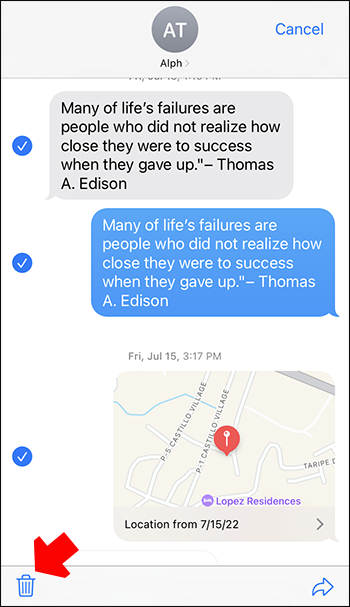
- Clique em “Excluir mensagem” (o pop-up mostra um número para várias mensagens) no pop-up para confirmar a ação.
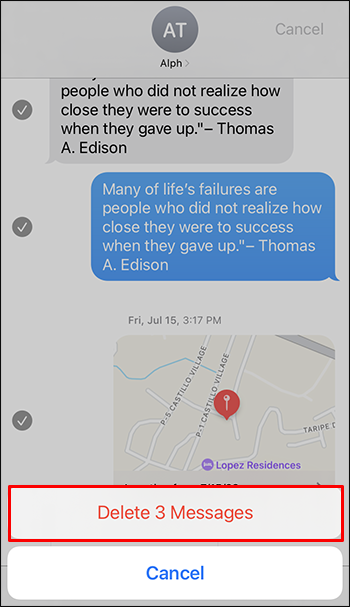
Como excluir uma mensagem do iMessage para todos em um iPhone
As etapas acima mostram como excluir um iMessage apenas para você. Se você deseja excluir a mensagem para a outra pessoa (desfazendo-a efetivamente), siga estas etapas:
- Abra o bate-papo com o iMessage que você deseja excluir.
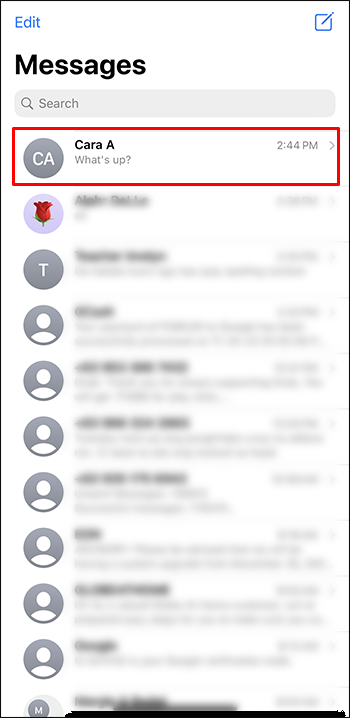
- Toque e segure o iMessage que você deseja cancelar.
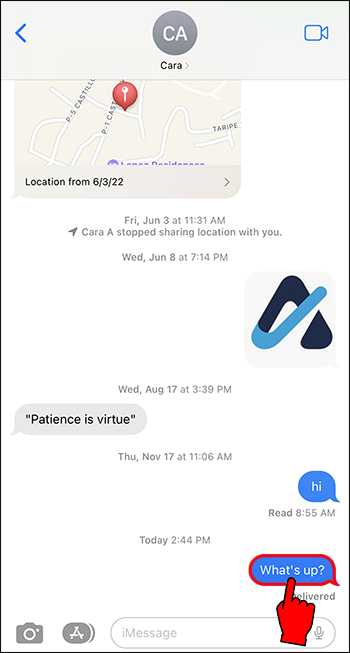
- Nas opções, selecione 'Desfazer envio'.
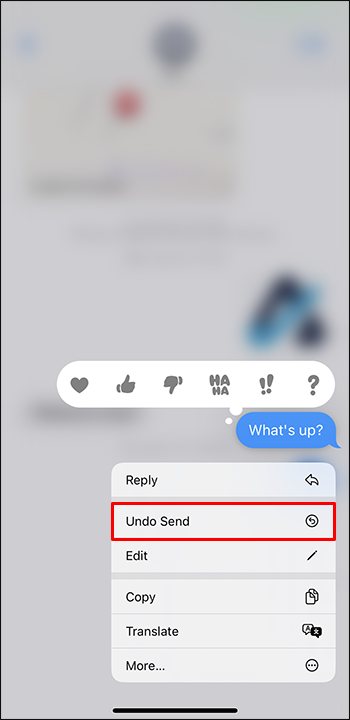
Observe que, para que a mensagem seja excluída em ambos os lados, tanto o remetente quanto o destinatário precisam ter seus dispositivos Apple executando a versão mais recente do sistema operacional - iOS 16. Se o destinatário ainda estiver usando uma versão mais antiga do iOS, eles ainda verá a mensagem, mesmo que ela seja excluída do seu lado.
Além disso, você tem apenas dois minutos para excluir uma mensagem para todos depois de enviada.
Como excluir um único bate-papo do iMessage em um iPhone
Para excluir uma única conversa do iMessage, siga estas etapas:
- No seu iPhone, abra o aplicativo Mensagens.

- Role para baixo até a conversa que você deseja excluir.
- Deslize para a esquerda na tela.
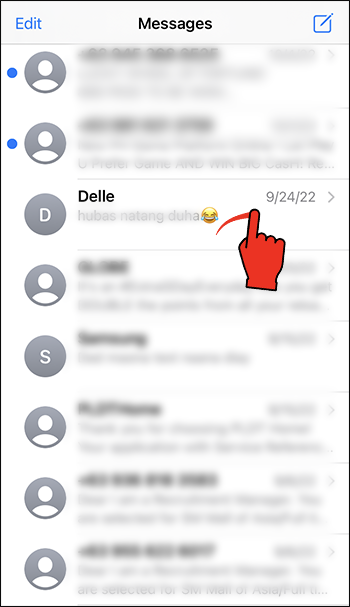
- Nas opções, selecione 'Excluir'.
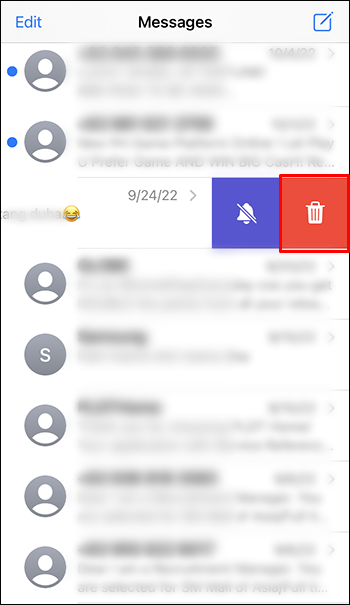
Como excluir vários bate-papos em um iPhone
O aplicativo Mensagens também permite que você exclua várias conversas de uma só vez. Veja como realizar o processo em um iPhone:
- Vá para Mensagens.

- Toque em 'Editar' na parte superior da tela.
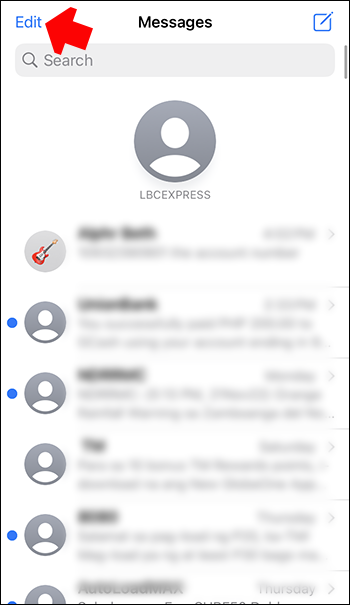
- Nas opções, selecione “Selecionar mensagens” para selecionar os bate-papos que deseja excluir.
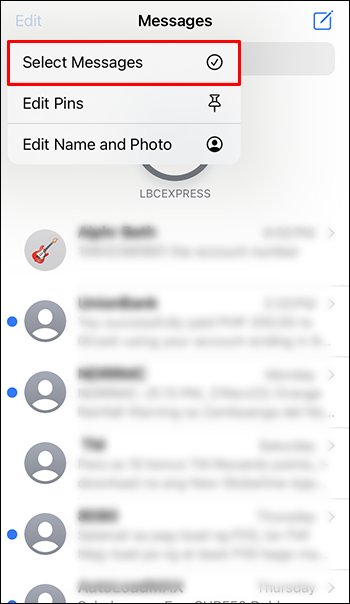
- Toque em “Excluir” no canto inferior direito da tela.
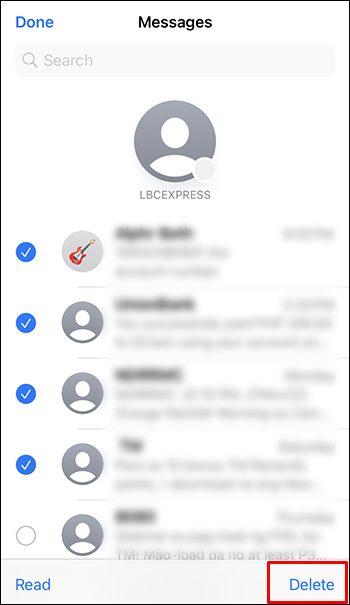
Como recuperar iMessages deletadas em um iPhone
Às vezes, você pode querer recuperar uma mensagem excluída acidentalmente. Felizmente, fazer isso é fácil, desde que você tenha a opção de mensagens habilitada no backup do iCloud. Aqui estão as etapas a seguir para recuperar mensagens excluídas em um iPhone:
- Vá para as configurações.'
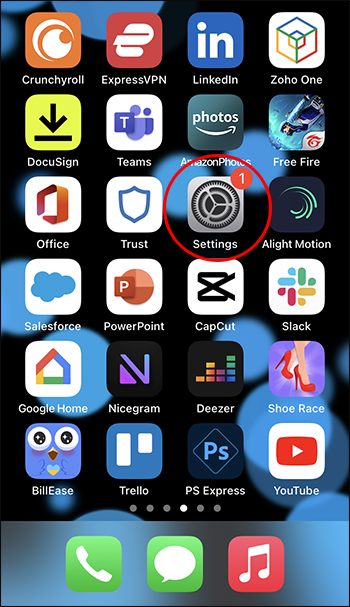
- Toque no seu perfil.
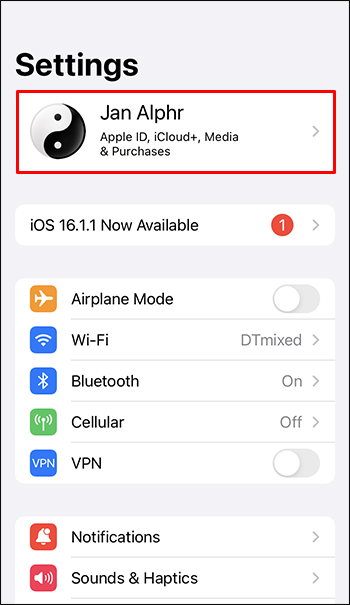
- Abra o menu do iCloud.
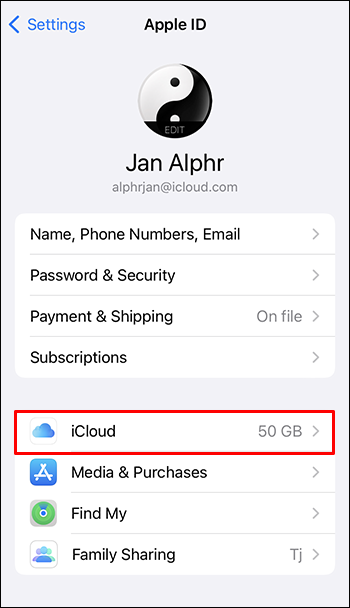
- Toque na opção “Mensagens”.
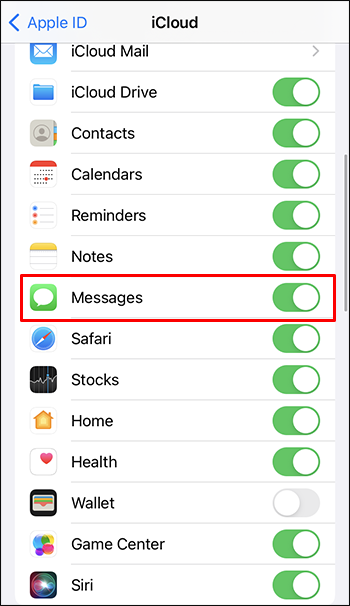
- Selecione “Desativar e baixar mensagens”.
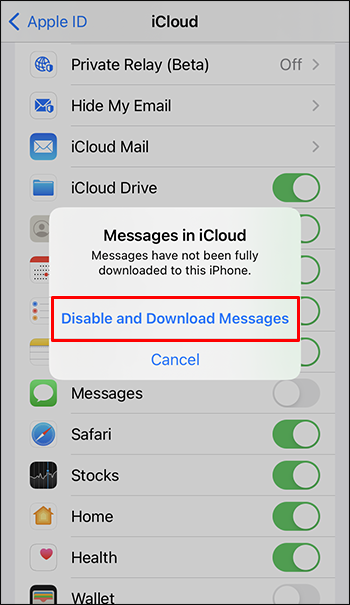
- Aguarde alguns segundos, abra seu aplicativo de mensagens e confirme se as mensagens foram restauradas.
Lembre-se de que isso só funciona se o seu iCloud tiver sincronizado as mensagens com antecedência. Se a opção “Mensagens” foi desativada da sincronização, as mensagens excluídas serão perdidas.
Como excluir mensagens do iMessage em um iPad
Se você deseja excluir uma mensagem do iMessage em um iPad, siga as etapas abaixo:
- Vá para Mensagens.

- Abra a conversa que contém a mensagem que você deseja excluir.

- Encontre e pressione e segure a mensagem específica que você deseja excluir.

- No pop-up que aparece, escolha “Mais”.
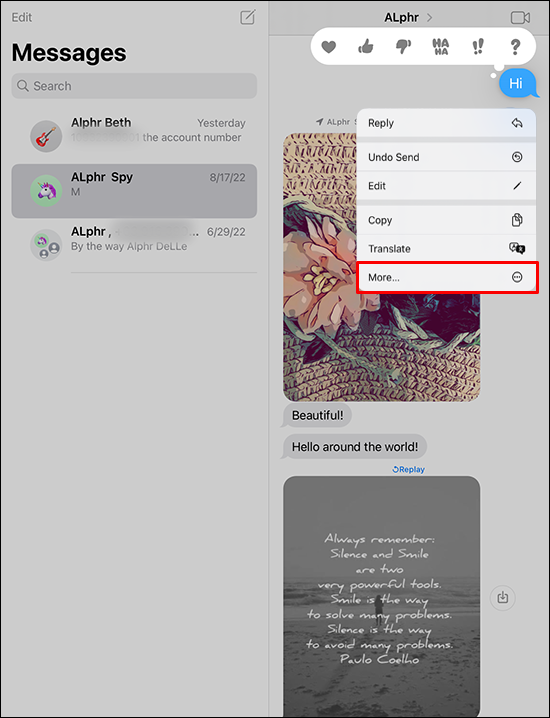
- Pressione a lixeira no canto inferior esquerdo da tela. Na janela de confirmação, selecione “Excluir” para finalizar.
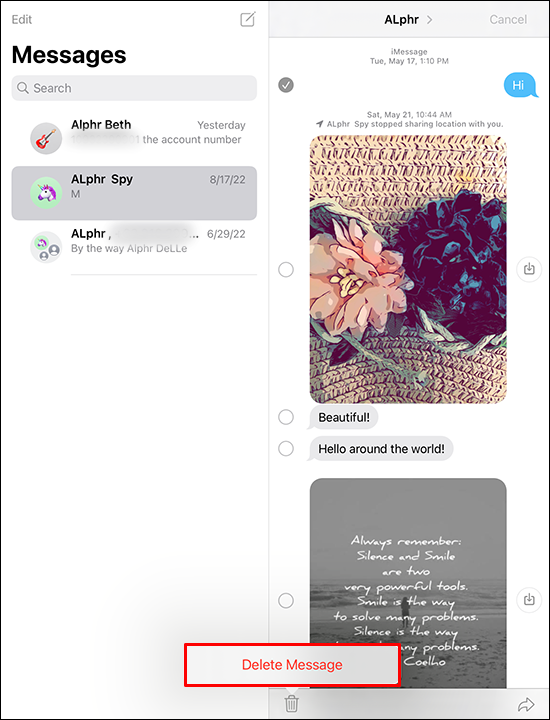
Se você estiver usando um iPad e quiser excluir uma mensagem do iMessage para todos, siga estas etapas:
- Navegar para mensagens .

- Abra o bate-papo que contém a mensagem que você deseja cancelar.

- Pressione e segure a mensagem que você deseja cancelar o envio.

- Nas opções, toque em “Desfazer envio”.
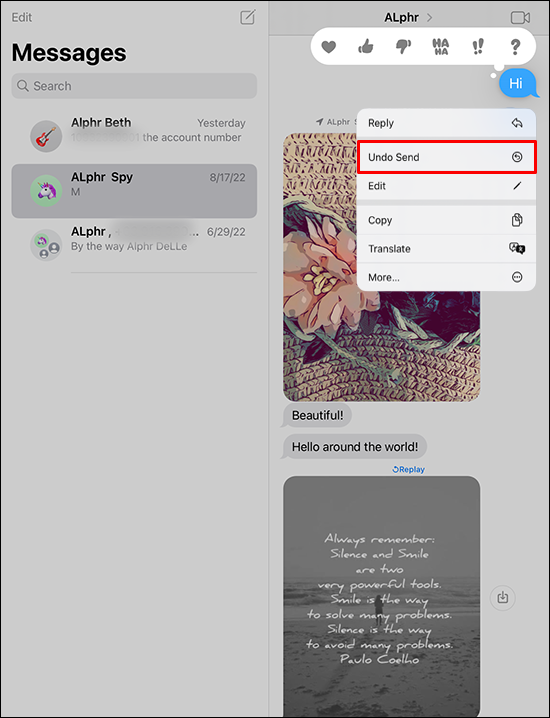
- Agora a mensagem deve ser excluída para a outra pessoa.
Observe que, para que o processo acima funcione, tanto o seu dispositivo quanto o do destinatário devem estar executando o iOS 16. A mensagem também precisa ter sido enviada nos últimos dois minutos. Caso contrário, a mensagem ainda estará disponível para a outra pessoa.
Como excluir todas as mensagens de uma vez em um iPhone ou iPad
Para excluir todas as mensagens do iMessage de uma só vez, siga estas etapas:
- Abrir configurações.'
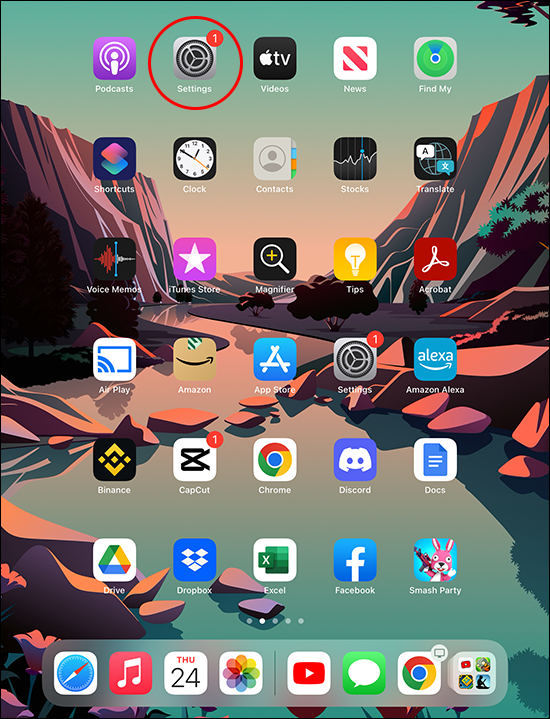
- Role para baixo até 'Mensagens'.
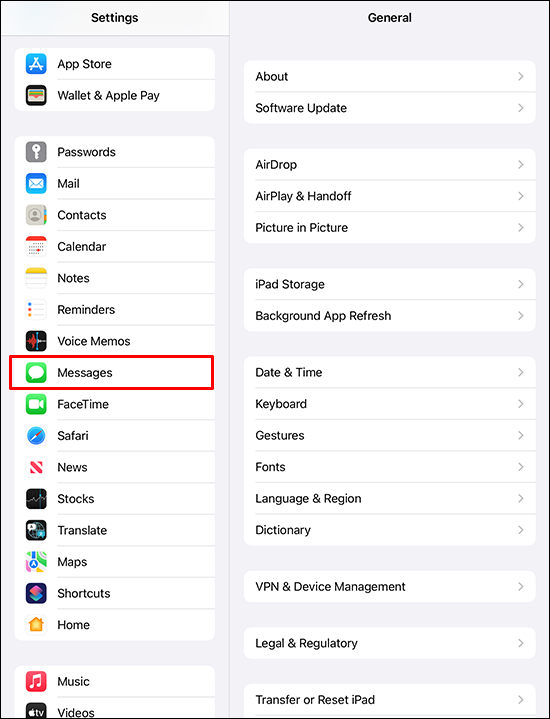
- Vá para a seção 'Histórico de mensagens' e toque em 'Manter mensagens'.
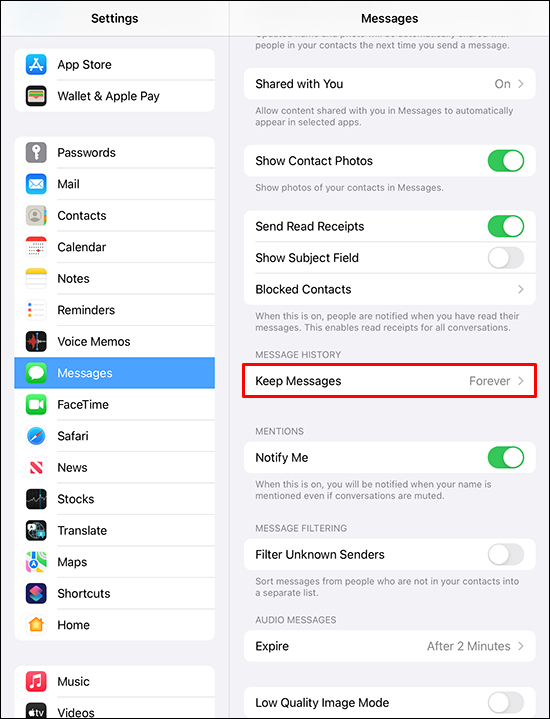
- Nas opções, selecione '1 ano'.
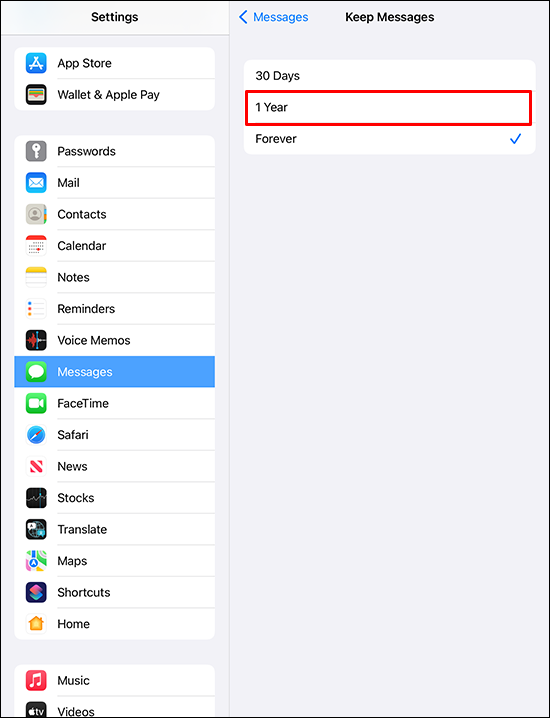
- Pressione a tecla 'Excluir' para continuar.
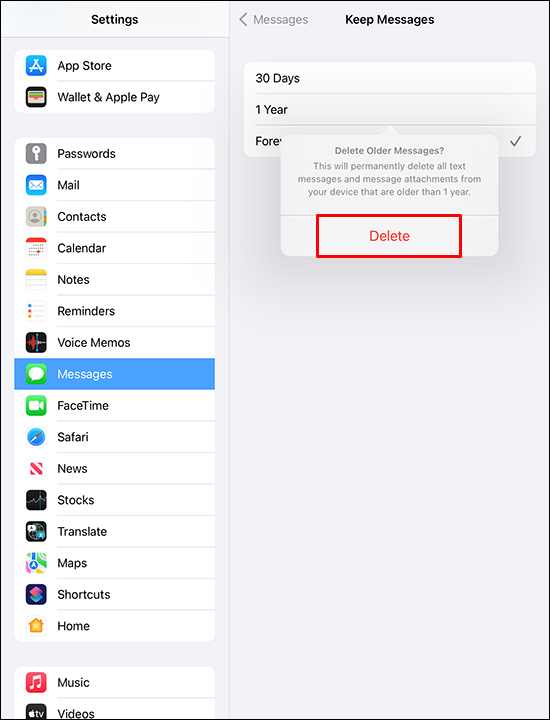
Como alternativa, você pode seguir estas etapas:
- Abra o mensagens aplicativo.

- Toque em 'Editar' no canto superior esquerdo da tela.
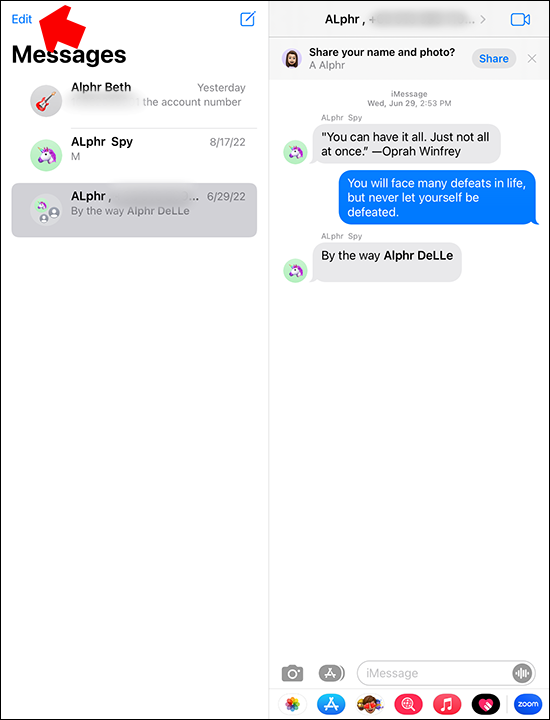
- Depois de selecionar todas as mensagens, toque em 'Excluir'.

Perguntas frequentes adicionais
As iMessages estão disponíveis no Android?
Não, infelizmente, o iMessage está disponível apenas para usuários do iOS. Além disso, você só pode usá-lo para trocar mensagens com outros usuários do iOS.
como gravar no youtube tv
Como você evita que as mensagens do iMessage que estão em um Mac apareçam no seu iPhone?
Para impedir que as mensagens do seu Mac apareçam no telefone, siga estas etapas:
1. Abra Mensagens no seu Mac.
2. Selecione “Mensagens” no canto superior esquerdo da janela.
3. Vá para “Preferências” e navegue até “iMessages”.
4. Desmarque a opção “Ativar mensagens no iCloud”.
como baixar vídeos instagram ao vivo
Observe que a configuração acima não afetará as mensagens sincronizadas anteriormente.
Qual é a diferença entre um iMessage e uma mensagem de texto normal?
Vamos começar com o aparente fator de contraste – a cor. As iMessages são distinguidas por um balão azul, enquanto as mensagens de texto normais são agrupadas em um balão verde.
Outra diferença entre um iMessage e uma mensagem de texto normal é que os iMessages são trocados apenas entre dois usuários do iOS.
A última diferença é que, para mensagens de texto normais, você deve pagar o custo de cada SMS para que seja entregue. No entanto, para iMessages, tudo o que você precisa para enviar suas iMessages é uma conexão ativa com a Internet. Cobranças de dados podem ser aplicadas caso você esteja usando um plano de operadora em vez de Wi-Fi.
Livrar-se da desordem
Excluir mensagens do iMessage pode ser uma excelente maneira de liberar espaço no seu computador. Felizmente, o processo é relativamente longo e não deve causar dor de cabeça. Além disso, o iOS 16 trouxe alguns recursos robustos que dão mais flexibilidade ao app. Por exemplo, agora você pode desfazer mensagens enviadas recentemente e também recuperar mensagens excluídas.
Independentemente disso, esperamos que agora você possa excluir suas mensagens do iMessage, independentemente do dispositivo com o qual está usando o aplicativo.
Você já tentou excluir mensagens do iMessage em qualquer um dos seus dispositivos Apple? Que tal recuperá-los? Informe-nos na seção de comentários abaixo.








